遷移到Win8的用戶可能有一個非常大的體會,那就是很多東西不用隨時備份了,拷文件也不用通過U盤或是移動硬盤轉移了,因為Win8本身的同步功能足以完成這一切。在微軟的規劃中,Win8將是一個跨越多平台的系統,雲是它的鑰匙。
Win8設置同步
一方面,我們在一台電腦上的各種設置可以通過微軟賬號同步到任何一台設備上。下面我們就以個性化來舉例說明。
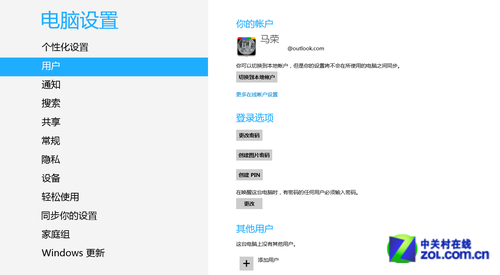
通過微軟賬號登錄Win8
如果大家使用微軟賬戶登錄了系統,並設置好了自己的個性化選項,當使用其他電腦登陸時,同樣會將設置好的界面同步過來。甚至即便當前的電腦上並有沒桌面壁紙的原文件,也可以繼續用保存到雲端的圖片作為壁紙。
在設置中我們找到“更改電腦設置”,然後找到“同步你的設置”選項,在這裡我們就可以設置哪些內容是可以同步的。
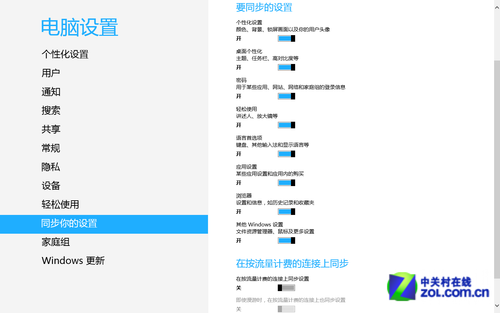
Win8同步設置
目前可以同步的內容包括個性化設置、桌面個性化、表單密碼信息、浏覽器、Win8應用設置和其他Windows設置等等,通過微軟帳號這些內容都可以同步在任何一台Win8電腦上。
由於同步是通過網絡傳輸進行的,因此可以把“在按照流量計費的連接上同步”下的兩項關閉,以免造成不必要的損失。
文件同步備份
除了設置還有文件,通過內置的SkyDrive,我們可以將任何文件保存到雲端,再下載到任何一台Win8設備中。首先嘗試上傳一些文件至SkyDrive。在界面的空白處右擊鼠標,屏幕的底部會彈出工具欄,找到“上載”選項。點擊之後就進入了文件選擇界面。
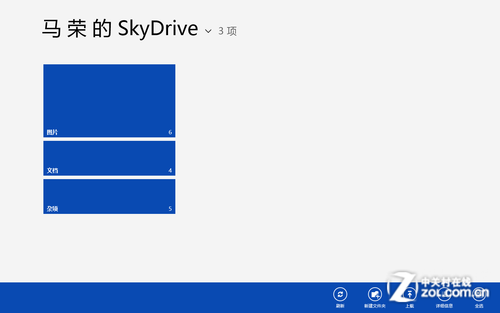
SkyDrive工具欄
點擊“文件”,我們就可以看到熟悉的文件選擇菜單,與傳統桌面上一樣,通過它來找到我們想要的文件,然後將其上傳至SkyDrive,過程非常簡單。
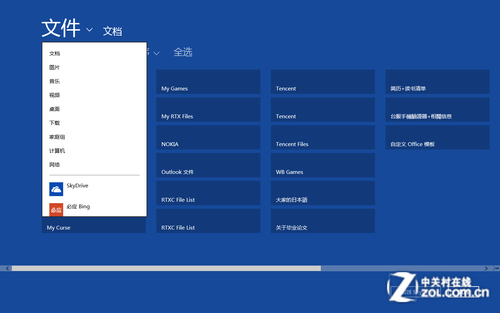
電腦常識選擇文件上傳
同樣我們也可以通過SkyDrive來管理雲端的文件。右擊文件,依然會在屏幕底部彈出工具欄,選擇“管理”,我們就可以對文件進行“重命名”、“移動”和“刪除”的操作。當然我們還可以直接打開文件,或是將文件下載到本地。
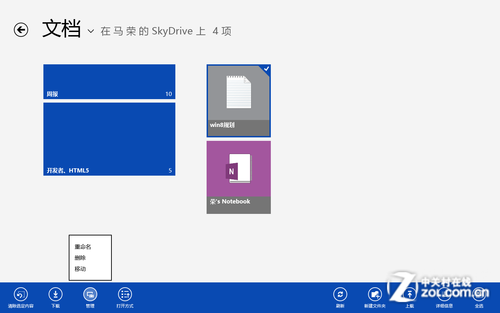
管理雲端文件
通過SkyDrive管理後的文件將直接同步在雲端,是雲端的文件始終保持最新的狀態。這樣通過其他各種設備浏覽或下載雲端文件時將都是最新的文件了。
Win8的雲同步特性能夠幫我們解決大量不必要的麻煩,在作為一種生產工具的系統中,任何省時省力的特性都是對工作的一種推進,而Win8正代表著這樣的先進性。